Ubuntuのパスワードとユーザー名の変更手順
UbuntuはLinuxオペレーティングシステムです。パスワードとユーザー名を変更することは危険な行為です。慎重に変更してください。
Ubuntuのパスワード変更手順:
1、 Ubuntuに入り、ターミナルを開き、sudosuと入力してrootユーザーになります。最初にrootユーザーになる必要があることに注意してください! ! !
2、 sudo passwd user(userは対応するユーザー名です)
3、 新しいパスワードを入力し、パスワードを確認します。
4、 パスワードを正常に変更し、再起動し、新しいパスワードを入力してUbuntuに入ります。
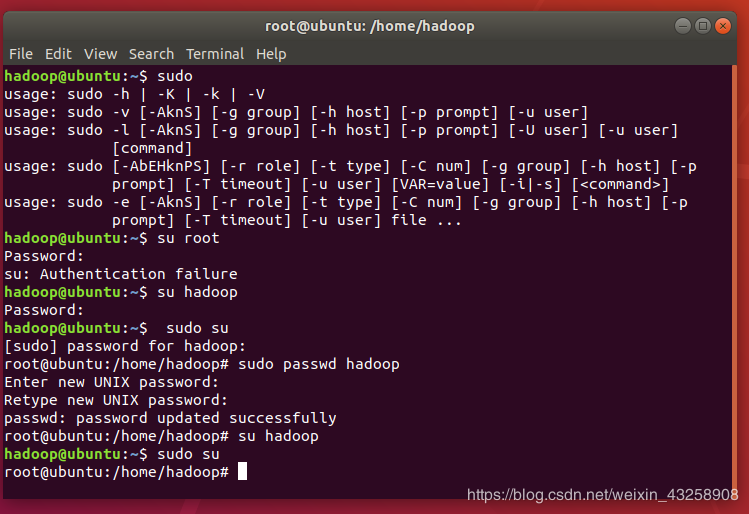
Ubuntuでユーザー名を変更する手順:
1、 Ubuntuに入り、ターミナルを開き、sudosuと入力してrootユーザーになります。最初にrootユーザーになる必要があることに注意してください! ! !
2、 / etc / passwdを編集し、自分を表す行を見つけて、ユーザー名を新しいユーザー名に変更します。注:ユーザー名のみを変更してください。フルネーム、ディレクトリなどは残しておいてください。
3、 / etc / shadowを編集し、自分を表す行を見つけて、ユーザー名を新しいユーザー名に変更します
4、 gedit / etc / group、あなたはあなたのユーザー名が多くのグループにあることを見つけるはずです、それらすべてを修正してください!
5、 変更後、保存して再起動します。
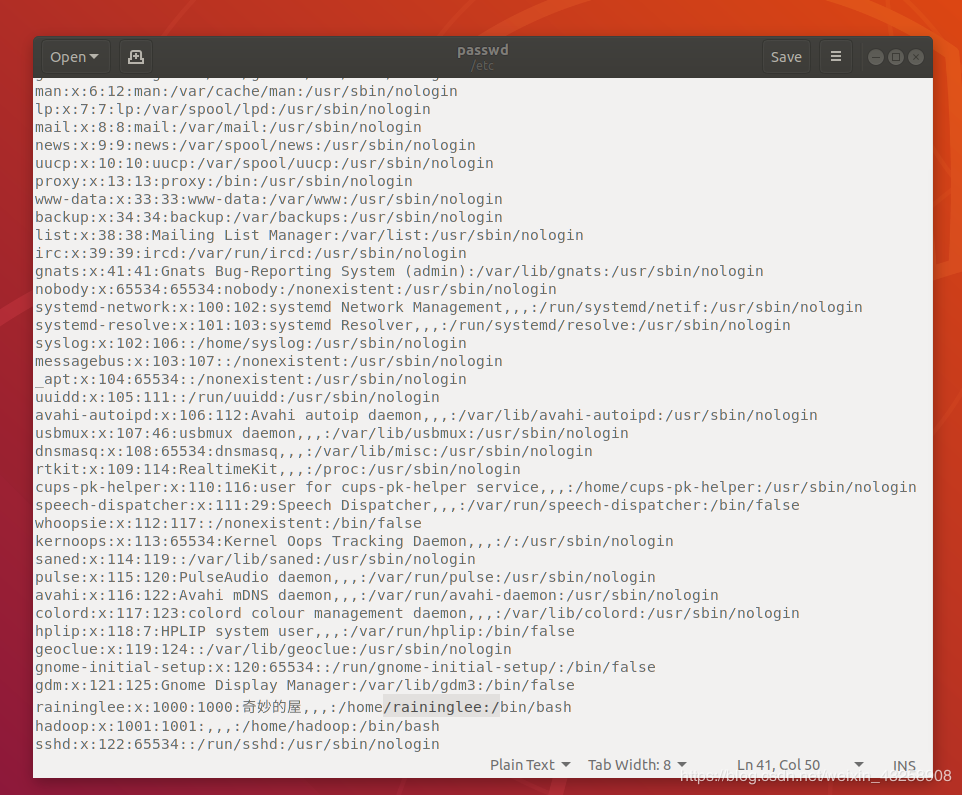
注:編集するときは特に注意してください。文字を間違って入力しないでください。
ヒント:パスワードとユーザー名を変更する場合は、最初にパスワードを変更してください。再起動後、ユーザー名を変更して再起動してください。最初にユーザー名を変更してからパスワードを変更すると、Ubuntuにログインできない場合があります。
Recommended Posts